Stiahnite a aktualizujte ovládače Toshiba pre Windows 10, 8 alebo 7
Rôzne / / August 04, 2021
Reklamy
Ovládače sú dôležitou súčasťou každého notebooku, aby fungoval spolu s hardvérom a softvérom notebooku. Používatelia prenosných počítačov Toshiba si tiež musia pravidelne sťahovať a aktualizovať ovládače vo svojich laptopoch so systémom Windows 10,8 alebo 7, aby im zaistila funkčnosť s najnovšími súbormi ovládačov.
Tí, ktorí chcú udržiavať svoj počítač Toshiba v dobrom stave, musia aktualizovať svoje ovládače Toshiba na najnovšiu dostupnú verziu, aby dosiahli čo najlepší výkon. Staršia verzia ovládačov niekedy spomalí váš počítač. V takom prípade je aktualizácia ovládačov najlepšou voľbou na odstránenie problémov.
Okrem toho, ak sme hovorili o ovládačoch Toshiba, ak máte počítač alebo počítač Toshiba, potom vy Potrebujete tento softvér, pretože vo väčšine prípadov ovládače pomáhajú hardvéru zariadenia fungovať správne. Tu uvádzame niekoľko jednoduchých a efektívnych trikov na stiahnutie a aktualizáciu ovládačov Toshiba pre počítače so systémom Windows 10, 8 alebo 7

Reklamy
Obsah stránky
-
1 Stiahnite si a aktualizujte ovládače Toshiba pre Windows 10, 8 alebo 7
- 1.1 Metóda 1: Ručné stiahnutie ovládačov Toshiba
- 1.2 Metóda 2: Použite Microsoft Windows Update
- 1.3 Metóda 3: Aplikácie tretích strán na stiahnutie a aktualizáciu ovládačov Toshiba v systéme Windows 10, 8 alebo 7
- 2 Záver
Stiahnite si a aktualizujte ovládače Toshiba pre Windows 10, 8 alebo 7
Existuje mnoho metód, pomocou ktorých môžete aktualizovať svoje ovládače Toshiba v systéme Windows 10, 8 alebo 7. Dnes však budeme diskutovať o najpriamejších spôsoboch ich sťahovania a aktualizácie.
Metóda 1: Ručné stiahnutie ovládačov Toshiba
Od výrobcu zariadenia si môžete jednoducho stiahnuť ovládače Toshiba pre vaše zariadenie Toshiba. Pred vykonaním krokov uvedených nižšie by ste mali poznať číslo modelu a sériové číslo zariadenia, pretože sú potrebné na stiahnutie ovládačov. Číslo modelu a sériové číslo prenosného počítača Toshiba však môžete ľahko nájsť v spodnej časti zariadenia.
- Najskôr musíte prejsť na oficiálnu webovú stránku centra podpory spoločnosti Toshiba.
- Potom zadajte sériové číslo produktu alebo číslo modelu vášho počítača do poľa naľavo od Choď tlačidlo.
-
Vyber správna verzia vášho operačného systému na ktorom bežíte (napr. Windows 10 32bit alebo 64bit).
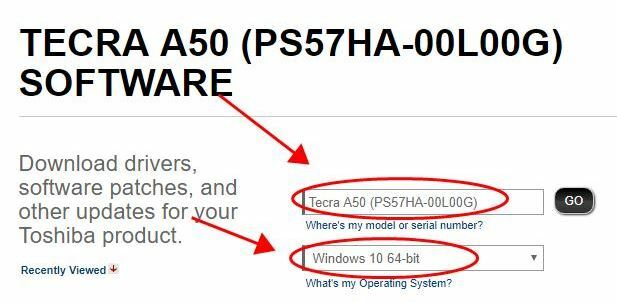
- Teraz vyberte ikonu Ovládač zariadenia ktoré si musíte stiahnuť pre svoj počítač Toshiba.
- Potom kliknite na stiahnutie balíka ovládačov v počítači Toshiba.

- Počkajte, kým sa stiahne ovládač pre vaše zariadenie Toshiba.
Teraz, keď je sťahovanie dokončené, spustite súbor. Potom podľa pokynov na obrazovke nainštalujte ovládače do svojho počítača Toshiba. Nuž! Takto môžete ovládač manuálne aktualizovať v počítači Toshiba. Túto metódu však odporúčame, iba ak ste si istí svojimi počítačovými zručnosťami a znalosťami. Okrem toho, ak metóda jedna pre vás nefunguje, postupujte podľa metódy 2 popísanej nižšie.
Metóda 2: Použite Microsoft Windows Update

Toto je najjednoduchší a najpriamejší spôsob stiahnutia a aktualizácie ovládača. Musíte jednoducho ísť do Ponuka Štart a potom kliknite na ikonu nastavenie tab.
Reklamy
Teraz umiestnite kurzor myši na ikonu Aktualizácia a zabezpečenie nasledovaný Aktualizácia systému Windows. Teraz si všimnete, že váš počítač začal hľadať aktualizáciu. Ak je pre vaše zariadenie k dispozícii nejaká aktualizácia, zobrazí sa správa a pre lepšiu používateľskú skúsenosť sa zobrazí výzva na ich inštaláciu.
Tieto ovládače môžete tiež aktualizovať z ovládacieho panela tak, že prejdete do správcu ovládačov v nastaveniach ovládacieho panela. Tu môžete podľa svojho uváženia aktualizovať alebo vymazať ovládače.
Metóda 3: Aplikácie tretích strán na stiahnutie a aktualizáciu ovládačov Toshiba Vo Windows 10, 8 alebo 7
- Najskôr musíte navštíviť oficiálnu stránku Driver Talent, kde si ju môžete stiahnuť a nainštalovať do svojho stolného počítača Toshiba alebo notebooku.
- Potom by ste ho mohli otvoriť a kliknúť na tlačidlo Skenovať? Teraz uvidíte, že začne skenovať váš počítač Toshiba, aby zistil problémy s ovládačmi.
- Potom budete musieť opraviť ovládače alebo aktualizovať na najnovšiu verziu ovládačov.
- Ak potrebujete aktualizovať počítač Toshiba, periférne zariadenia, prejdite na stránku Periférne ovládače ponuku a nainštalujte príslušné ovládače.
- Nakoniec reštartujte počítač Toshiba, aby sa aktualizácie mohli úspešne použiť.
Záver
Nuž! Takto sa vám podarí stiahnuť a nainštalovať ovládač Toshiba. Ak sa pri aktualizácii ovládačov stretávate s akýmikoľvek problémami, informujte nás o tom nižšie. Ak neaktualizujete ovládače pravidelne, musíte mať softvér alebo tvrdé periférie, ako sú klávesnica, tlačiarne atď. nebudú fungovať tak efektívne, ako by mali. Na aktualizáciu ovládačov teda použite vyššie uvedené metódy.
Voľba editora:
- Ako opraviť kód chyby ovládača 32
- Opraviť problém s ovládačom myši A4tech G11 570FX
- Ako previesť dokument programu Word na prezentáciu v programe PowerPoint
- Oprava: Zlyhanie kontroly zabezpečenia jadra vo Photoshope
- Ako prejsť na lokálny účet z účtu Microsoft v systéme Windows 10
Editor politík Skupiny reklám je základnou súčasťou vašej inštalácie systému Windows. Ale bohužiaľ to nie je...
Reklamy Ak ste hľadali dobrý a vynaliezavý spôsob, ako sa naučiť nové slová a pomôcť...
Microsoft Edge je nedávno uvedený prehliadač Windows 10 od spoločnosti Microsoft. Nová verzia Edge je...



